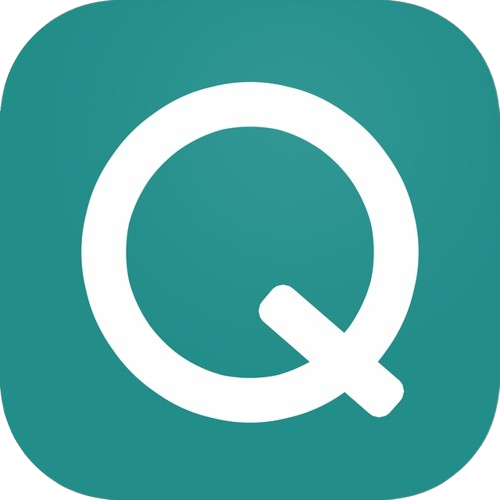第三方 MacOS 客户端教程
客户端下载
clashX下载地址
安装注意事项
- 如果已安装 ClashX,请先卸载。
- 如果安装时提示“来自不明身份的开发者”,请在终端输入:
bash sudo spctl --master-disable参考教程
安装完成后,运行 ClashXPro,并在顶部任务栏找到小猫咪图标。 如果看不到,请退出任务栏的其他图标,然后按住 Command 键将小猫咪图标拖到最右侧。
软件使用教程
步骤 1:一键导入订阅链接
- 进入 官网个人中心,点击 MacOS,再点击 Clash。

- 按照下图步骤进行导入
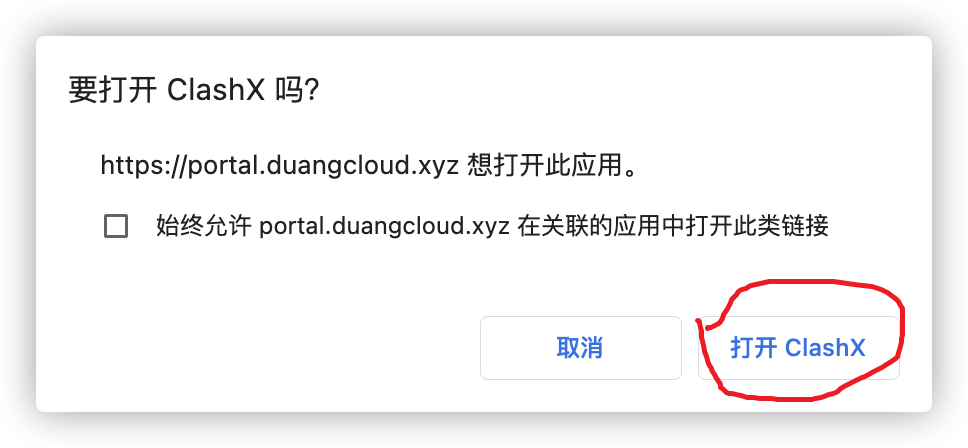
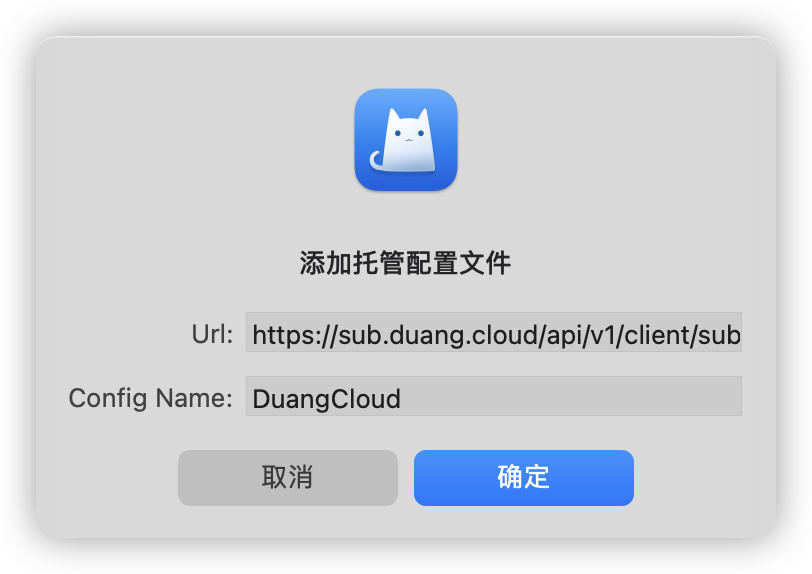
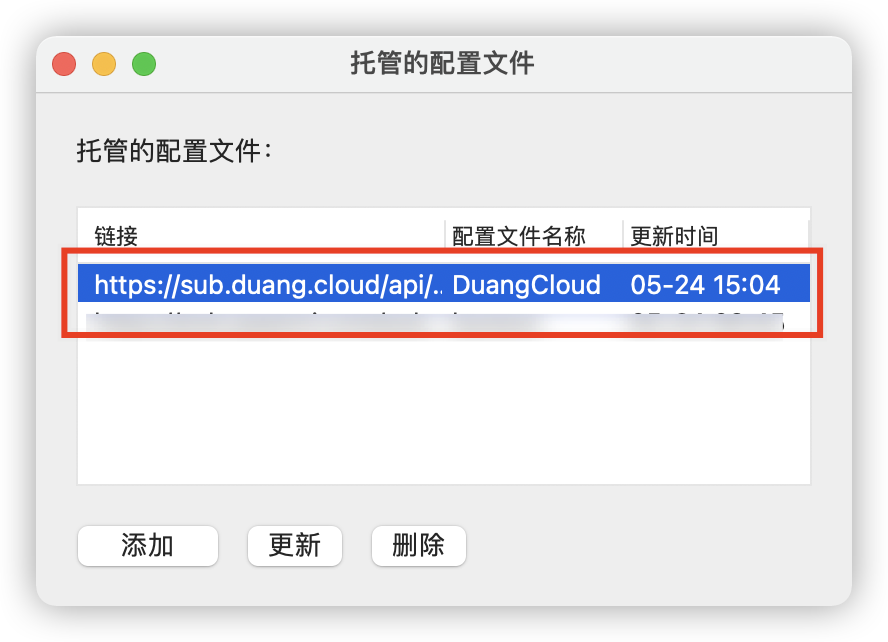
步骤 2:选择节点
- 点击 状态栏的小猫咪图标。
- 选择 "出站模式"(建议使用"规则"模式)。
- 点击 "节点选择",在展开的列表中选择代理节点。
- 勾选 ✅ “设置为系统代理”,以启用代理。
- 如果依然无法使用,请尝试 勾选 "增强模式" 后再次测试连接。
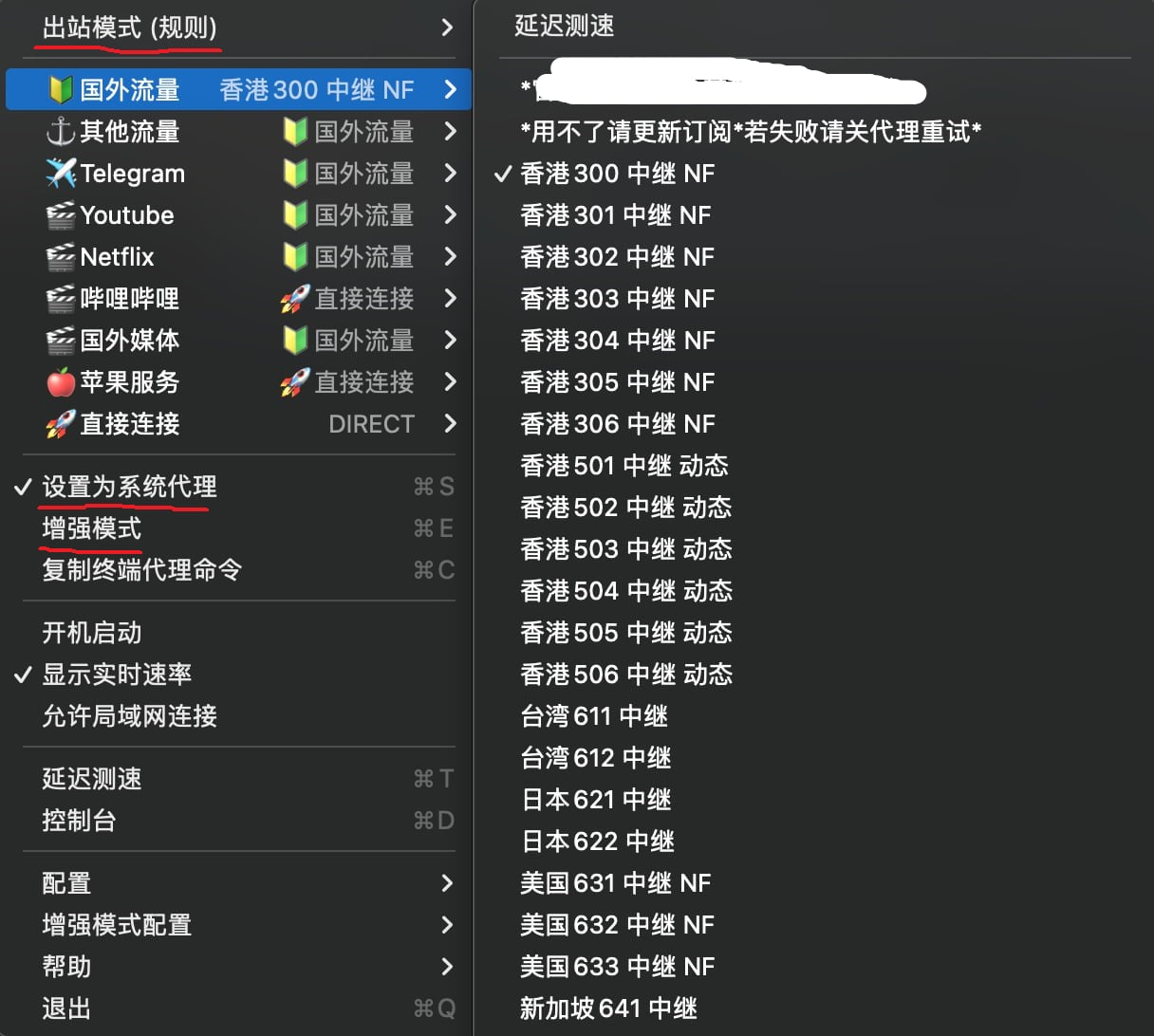
检查是否成功连接
浏览器输入 youtube.com 检查是否正常使用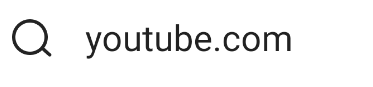
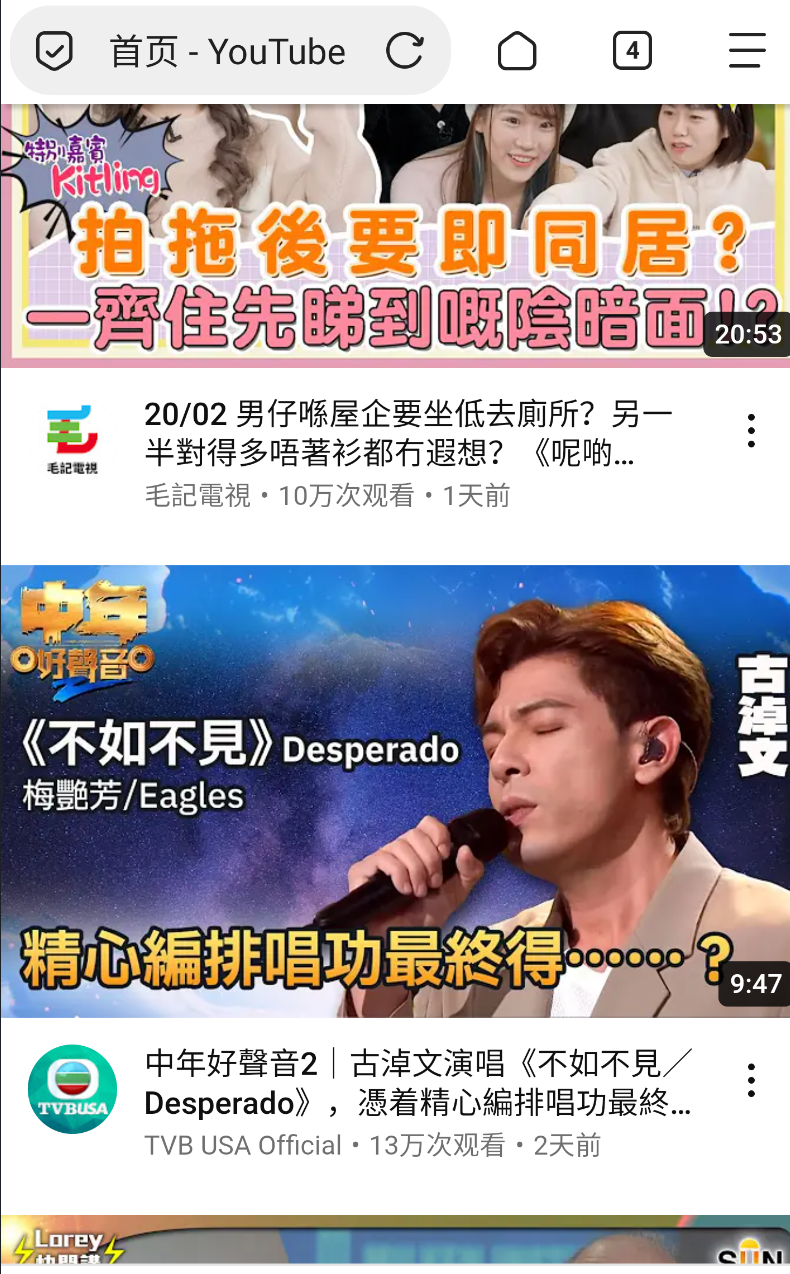
常见问题(FAQ)
ClashX 无法一键导入,如何手动导入配置?
步骤 1:获取订阅链接
- 进入 官网个人中心,点击 “一键订阅”。
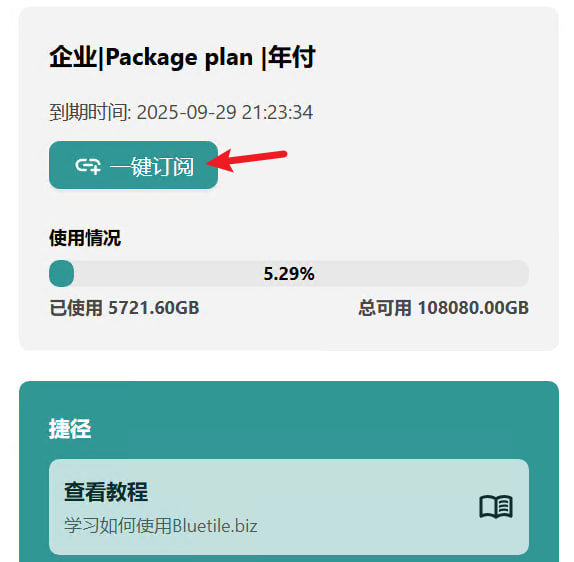
- 点击 “复制订阅链接”。
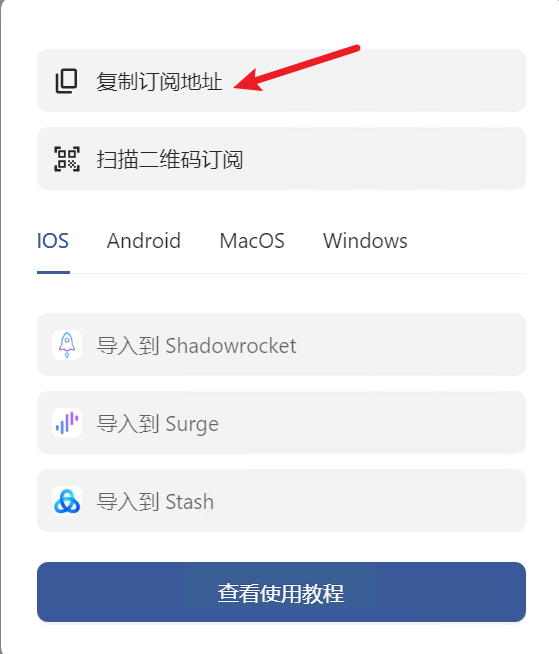
步骤 2:导入订阅链接
- 点击 屏幕右上角 ClashX 图标。
- 进入 “配置” → “托管配置” → “管理”。
- 点击 “添加”,粘贴订阅链接到 URL,Config Name 可留空。
- 点击 “保存” 并应用配置,完成导入。
订阅失败排查
- 检查网络是否正常
- 不要开启系统代理以及Tun模式
- 确认订阅地址是否完整
- 尝试手动输入 URL 而非粘贴